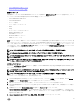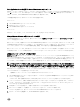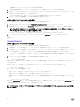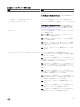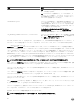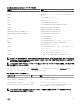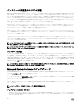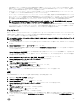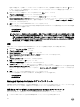Install Guide
Server Administrator インストールウィザードへようこそ 画面が表示されます。
6. 次へ をクリックします。
ソフトウェア製品ライセンス契約 が表示されます。
7.
ライセンス契約の条件に同意します をクリックしてから、次へ をクリックします。
セットアップタイプ ダイアログボックスが表示されます。
8.
カスタム を選択して次へ をクリックします。
カスタムセットアップ ダイアログボックスが表示されます。
9. を選択し、必要に応じて、システムにインストールするソフトウェアの機能について説明します。
非対応システムに Server Administrator をインストールする場合は、インストーラに Server Administrator Web Server オ
プションのみが表示されます。
選択した機能には、その横にハードディスクドライブアイコンが表示されています。選択されていない機能には、その
横に赤い X が付きます。デフォルトでは、必要条件チェッカーがサポートハードウェアがないソフトウェア機能を発見
すると、チェッカーはその機能を自動的に無視します。
Managed System Software をインストールするためのデフォルトのディレクトリパスを承認するには、次へ をクリック
します。デフォルトのディレクトリパスを使用しない場合は、変更 をクリックし、Managed System Software をインス
トールするディレクトリを参照して、OK をクリックします。
10. カスタムセットアップ ダイアログボックスで 次へ をクリックから、インストールのために選択したソフトウェア機能を
確定してください。
メモ: インストールプロセスをキャンセルするには、キャンセル をクリックします。インストールが行った変更を
ロールバックします。インストールプロセスのある時点以降に
キャンセル をクリックすると、インストールがロ
ールバックを適切に行わない場合があり、システムでのインストールが不完全になります。
アラートメッセージタイプの選択 ダイアログボックスが表示されます。
11. アラートメッセージタイプの選択 ダイアログボックスから次のオプションのいずれかを選択します。
• 拡張メッセージフォーマット (推奨)
• 標準メッセージフォーマット
プログラムのインストール準備完了 ダイアログボックスが表示されます。
12. インストール をクリックして、選択したソフトウェア機能をインストールします。
Server Administrator のインストール 画面が表示され、インストール中のソフトウェア機能のステータスと進行状況が表
示されします。
選択した機能がインストールされていると、 、次のメッセージが表示された、インストールウィザード
の完了ダイアログボックスが表示されます。Dell iDRAC is an out-of-band management system that
allows system administrators to monitor and manage Dell PowerEdge Servers and other
network equipment, remotely. Dell iDRAC works regardless of Power status and operating
system functionality. For more information, visit http://pilot.search.dell.com/iDRAC.
13. 完了 をクリックして Server Administrator のインストールを終了します。
システムを再起動するよう求められた場合は、インストールされた Managed System Software サービスを使用可能にす
るために次の再起動オプションのいずれかを選択します。
• 今すぐ再起動する
• 後で再起動する
メモ: インストール中に Remote Enablement を選択した場合は、A provider, WinTunnel, has been
registered in the Windows Management Instrumentation namespace ROOT\dcim\sysman to use
the LocalSystem account. This account is privileged and the provider may cause a
security violation if it does not correctly impersonate user requests. というエラーメッセー
ジが
Windows イベントログに記録されます。このメッセージは無視しても、安全にインストールを続行できます。
関連リンク:
インストール失敗後のシステム回復
22